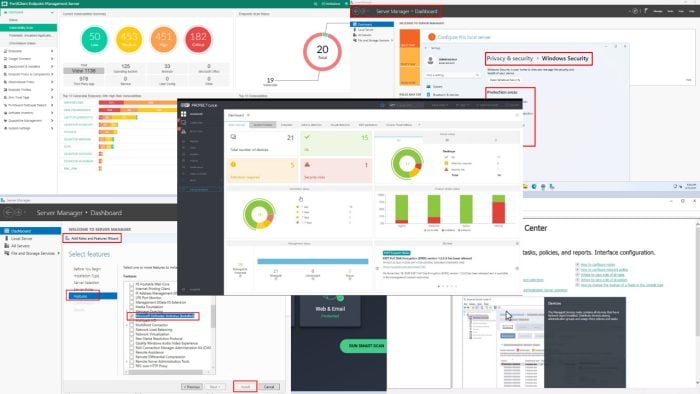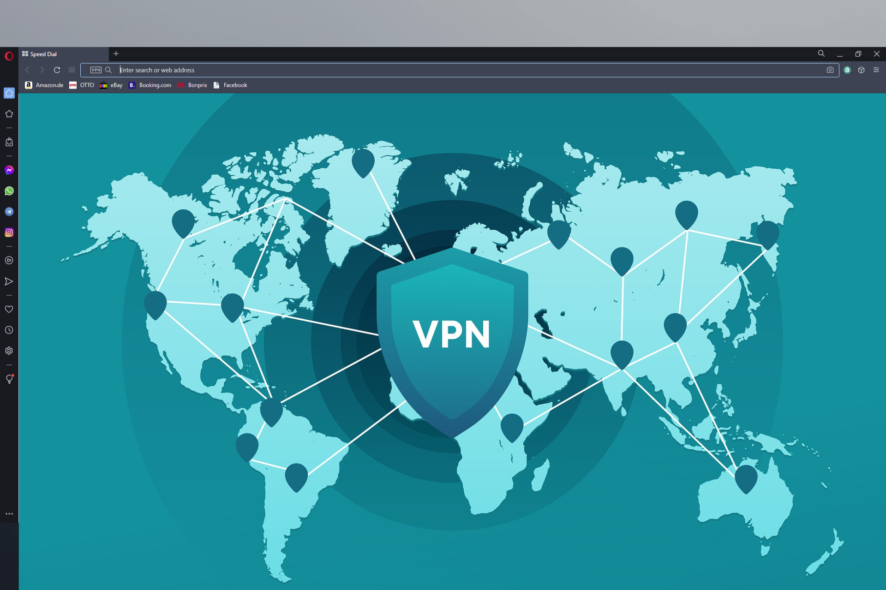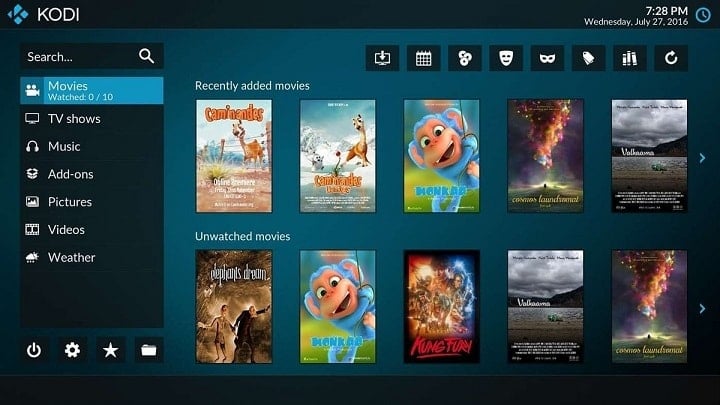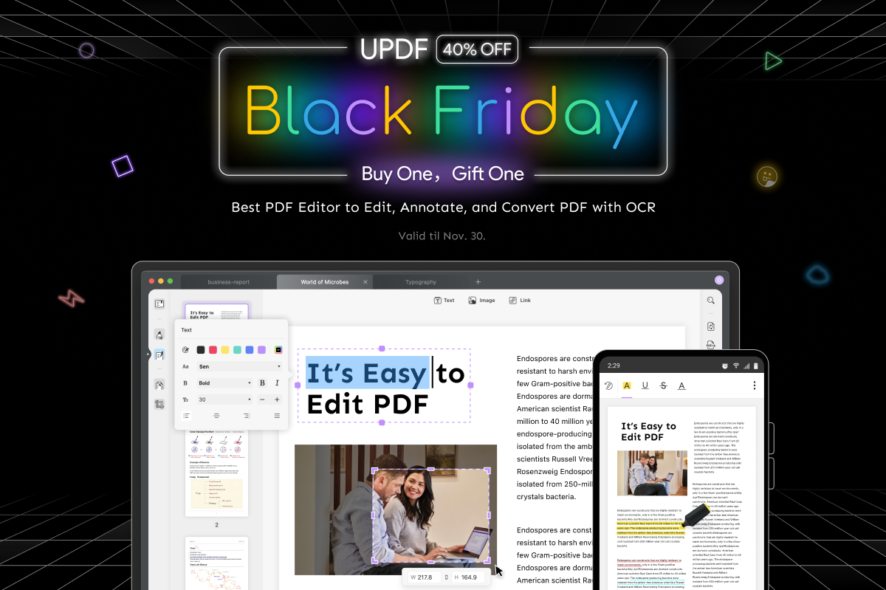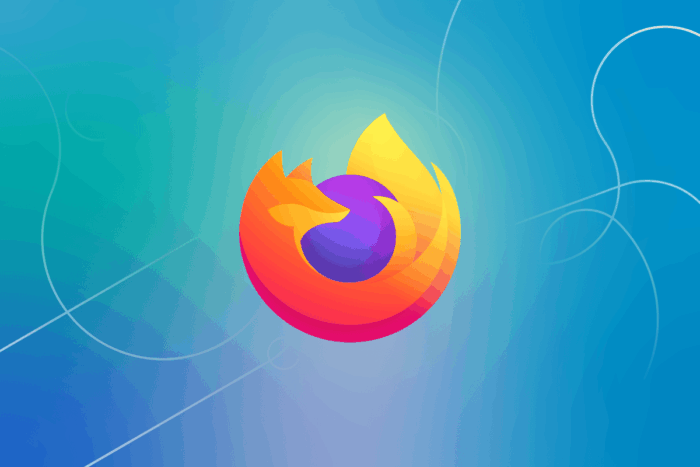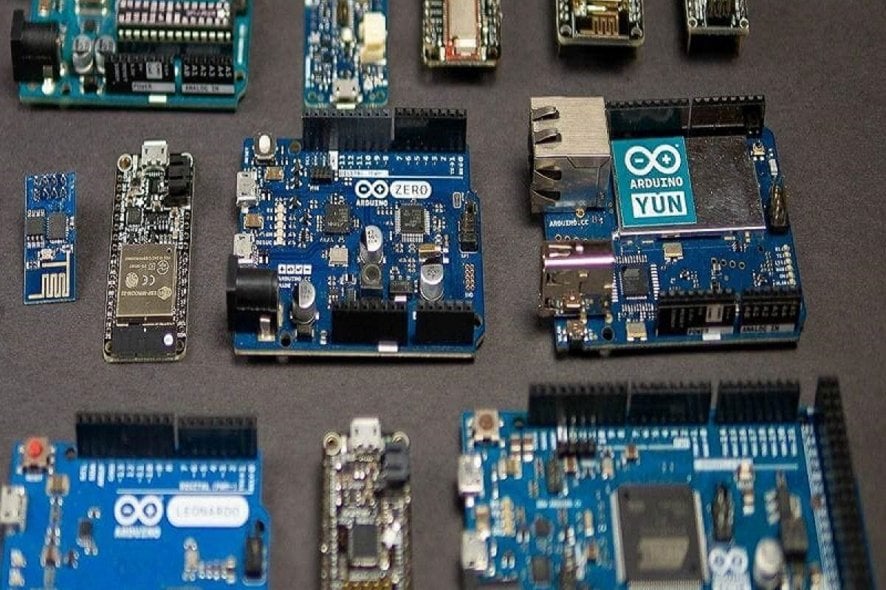Acción Necesaria, Sin Internet: Cómo Arreglar Este Error de Windows
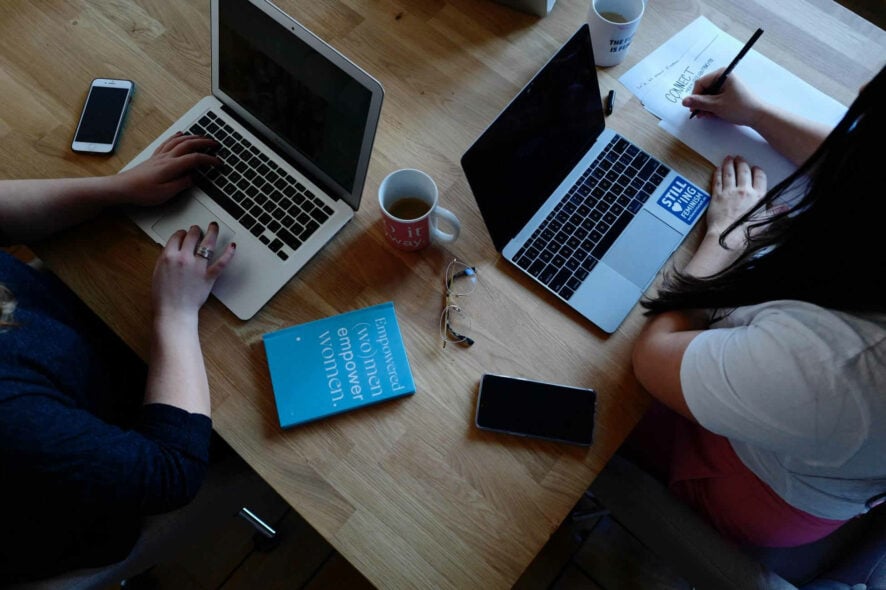 El error de acción necesaria sin internet generalmente es fácil de superar al hacer clic en el botón Conectar. Desafortunadamente, no es tan sencillo para todos nosotros.
El error de acción necesaria sin internet generalmente es fácil de superar al hacer clic en el botón Conectar. Desafortunadamente, no es tan sencillo para todos nosotros.
Si no puedes superarlo, es posible que tengas que ajustar el Registro o la configuración de energía. A continuación, encontrarás algunos métodos que funcionan y no te decepcionarán.
¿Cómo puedo arreglar el problema de acción necesaria sin internet?
Para solucionarlo, necesitas desactivar las sondas pasivas o activas del NCSI (Indicador de Estado de Conectividad de Red) que utiliza el componente NCSI.
1. Desactivar la sonda NCSI desde el Registro de Windows
- Presiona Tecla de Windows + R para abrir el cuadro de diálogo Ejecutar.
- Escribe regedit.exe y presiona Enter.
- Navega hasta la siguiente ruta en el Editor del Registro:
HKEY_LOCAL_MACHINE\SYSTEM\CurrentControlSet\Services\NlaSvc\Parameters\Internet
- En el lado derecho, haz clic derecho en EnableActiveProbing.
- Selecciona Modificar…
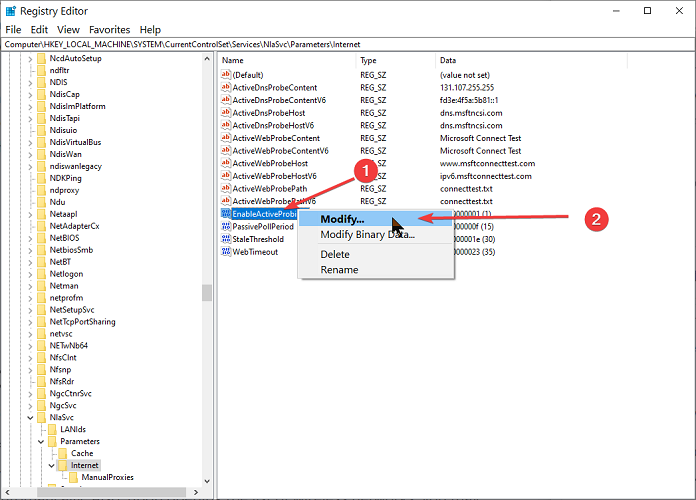
- Cambia el Valor de datos de 1 a 0.
- Haz clic en el botón OK.
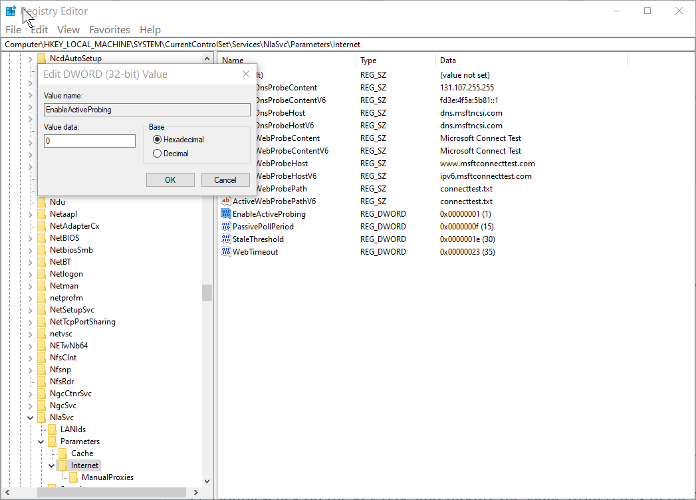
- Navega hasta la siguiente ruta en el Registro de Windows:
HKLM\Software\Policies\Microsoft\Windows\NetworkConnectivityStatusIndicator
- Haz clic derecho en el espacio vacío en el panel derecho y elige Nuevo > Valor DWORD (32 bits).
- Nómbralo NoActiveProbe.
- Haz clic derecho en la clave NoActiveProbe recién creada y selecciona Modificar…
- Cambia el Valor de datos de 0 a 1.
- Haz clic en OK para guardar los cambios.
- Navega hasta la siguiente ruta en el Registro:
HKLM\Software\Policies\Microsoft\Windows\NetworkConnectivityStatusIndicator
- Haz clic derecho en el espacio blanco a la derecha y ve a Nuevo > Valor DWORD (32 bits).
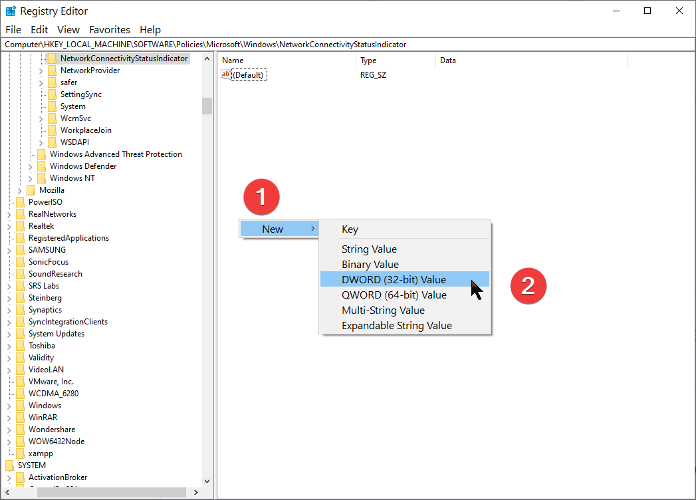
- Renómbralo a DisablePassivePolling.
- Haz clic derecho en esta clave DisablePassivePolling y presiona Modificar…
- Haz doble clic en el tipo de clave y modifica el valor de 0 a 1 en el cuadro Editar cadena.
- Presiona el botón OK para guardar tus cambios.
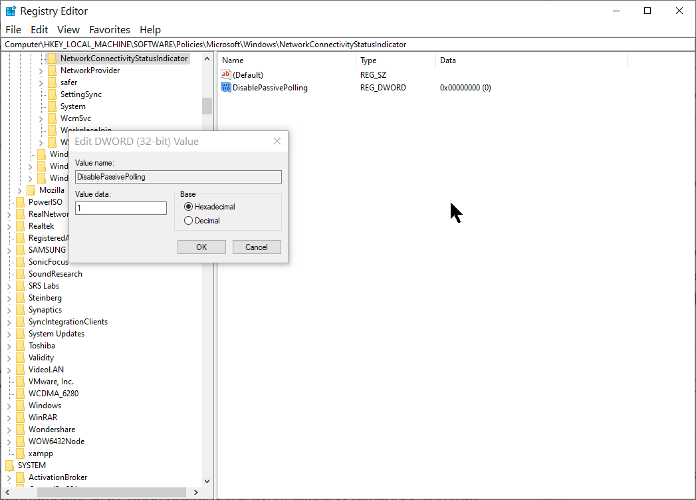
NOTA:Para navegar a las ubicaciones indicadas en la guía, simplemente copia la ruta dada, pégala en la barra de direcciones y presiona ENTER.
2. Desactivar el problema NCSI desde los Objetos de Política de Grupo
2.1 Desactivar las pruebas activas del Indicador de Estado de Conectividad de Red de Windows
- Presiona la combinación Tecla de Windows + R para abrir el cuadro de diálogo Ejecutar.
- Ingresa gpedit.msc en el cuadro de diálogo Ejecutar y presiona Enter.
- En el Editor de Políticas de Grupo, navega hasta la siguiente ruta:
Configuración del equipo\Plantillas administrativas\Sistema
- Haz clic en la carpeta Sistema para expandirla.
- Selecciona la subcarpeta Gestión de Comunicación por Internet.
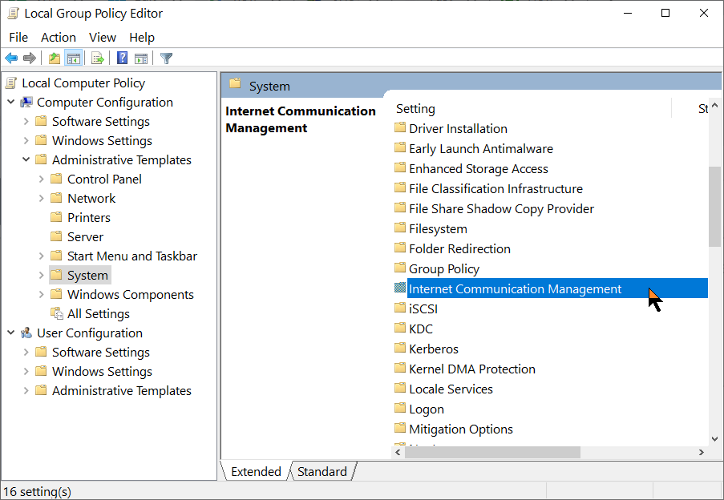
- Descubre la subcarpeta Configuraciones de Comunicación por Internet haciendo clic en Gestión de Comunicación por Internet.
- Selecciona la subcarpeta Configuraciones de Comunicación por Internet.
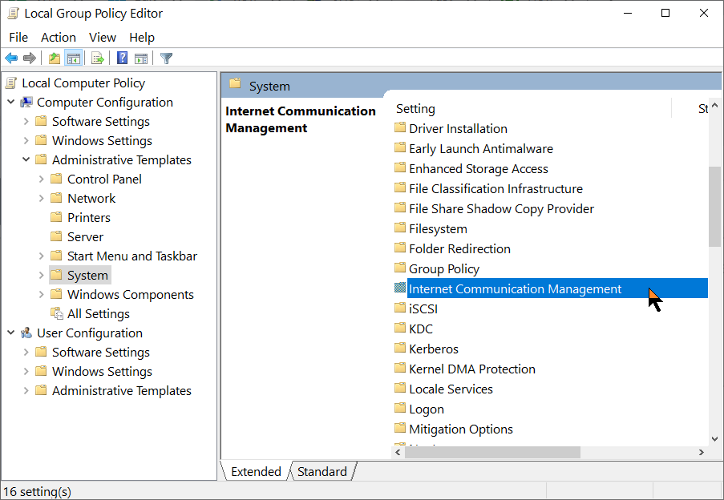
- Haz clic en Desactivar las pruebas activas del Indicador de Estado de Conectividad de Red de Windows bajo la ventana de Configuraciones.
- Marca la opción Habilitado.
2.2 Desactivar las sondas NCSI
- En el Editor de Políticas de Grupo, navega hasta la siguiente ubicación:
Configuración del equipo\Plantillas administrativas\Red
- Descubre la subcarpeta Indicador de Estado de Conectividad de Red expandiendo la carpeta Red.
-
Haz doble clic en Indicador de Estado de Conectividad de Red.
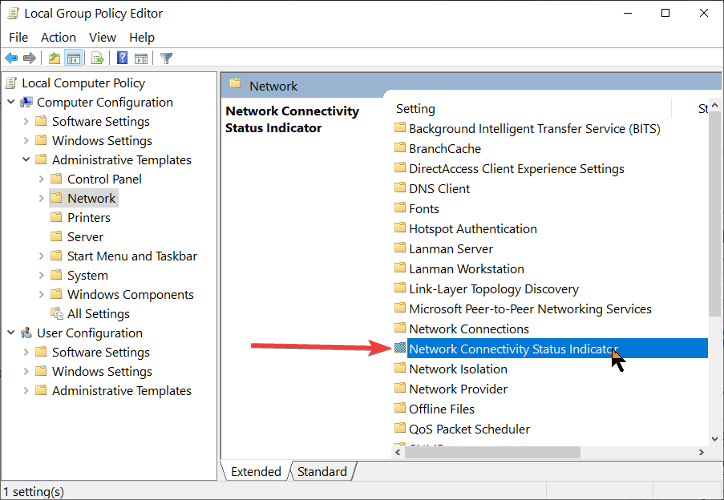
- Haz doble clic en Especificar el estado del sondeo pasivo.
- Marca la opción Habilitado.
- Sal del Editor de Políticas de Grupo.
3. Desactivar el Inicio Rápido
Otra solución confirmada para este error es desactivar la función de Inicio Rápido. Tenemos guías dedicadas sobre esto que puedes acceder ahora mismo:
- Desactivar el Inicio Rápido en Windows 10
- Desactivar el Inicio Rápido en Windows 11
4. Ajustar la configuración de energía del PC
Esta es una solución que funcionó para los usuarios, como se ha visto en foros:
- Abre el cuadro de búsqueda de Windows.
- Escribe administrador de dispositivos en él y haz clic en el primer resultado para abrir la aplicación.
-
Localiza la sección Adaptadores de red en la lista.
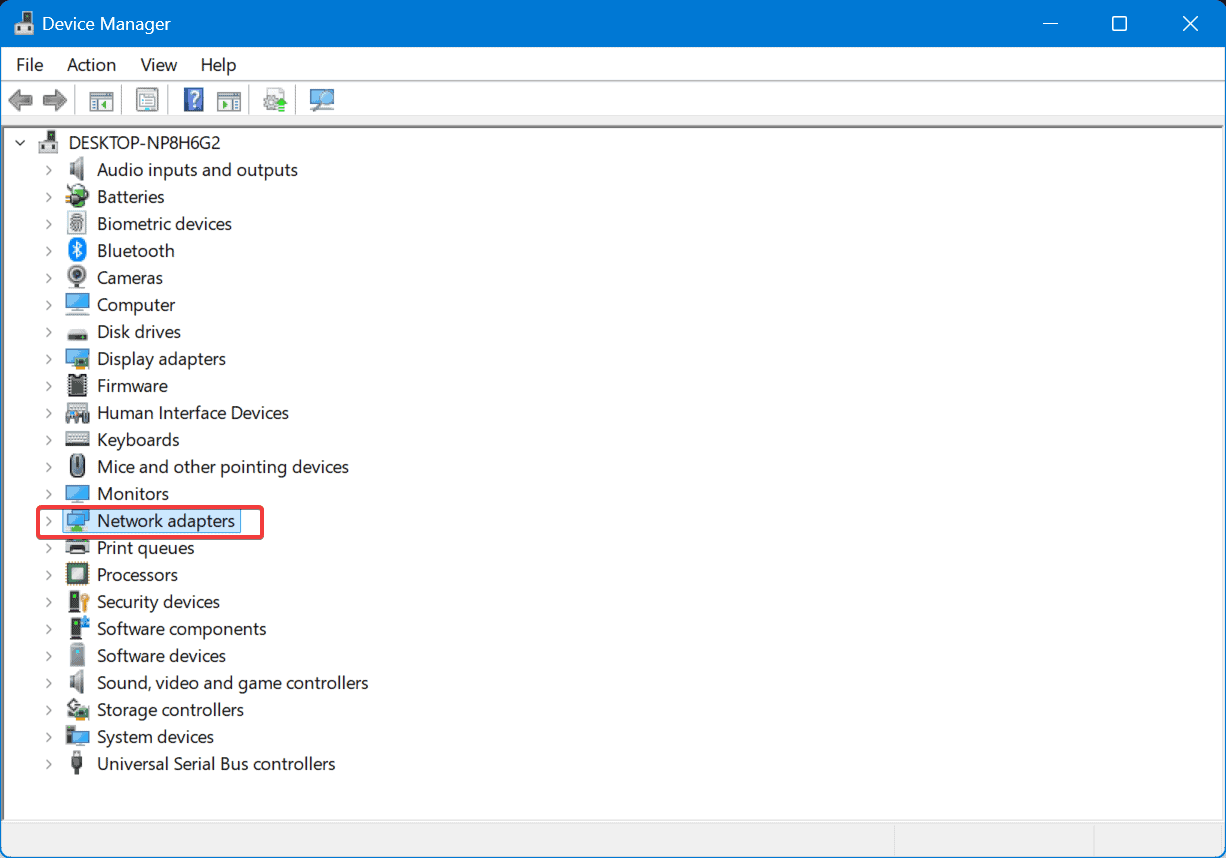
- Haz clic derecho en tu adaptador y luego selecciona Propiedades.
- Ve a la pestaña Gestión de energía.
-
Desmarca la casilla junto a Permitir que el ordenador apague este dispositivo para ahorrar energía.
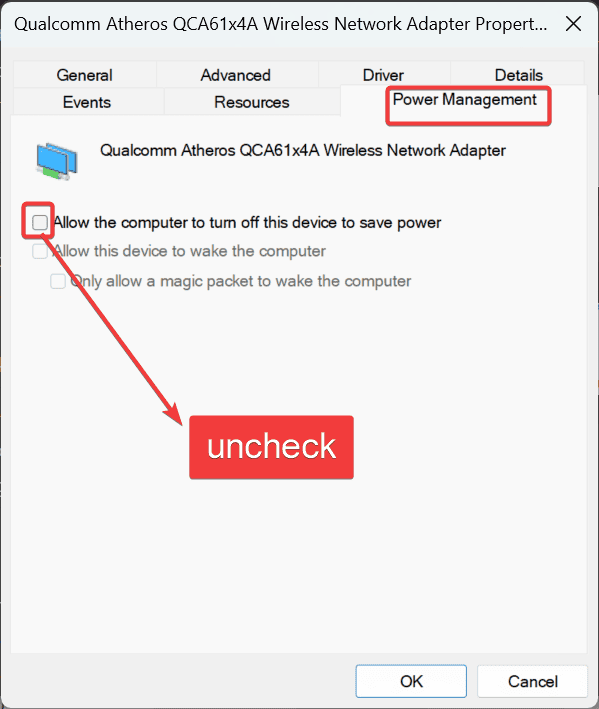
5. Ejecutar el solucionador de problemas de conexión de red
- Abre la aplicación de Configuraciones.
-
Ve a la sección Sistema y selecciona Solucionar problemas.
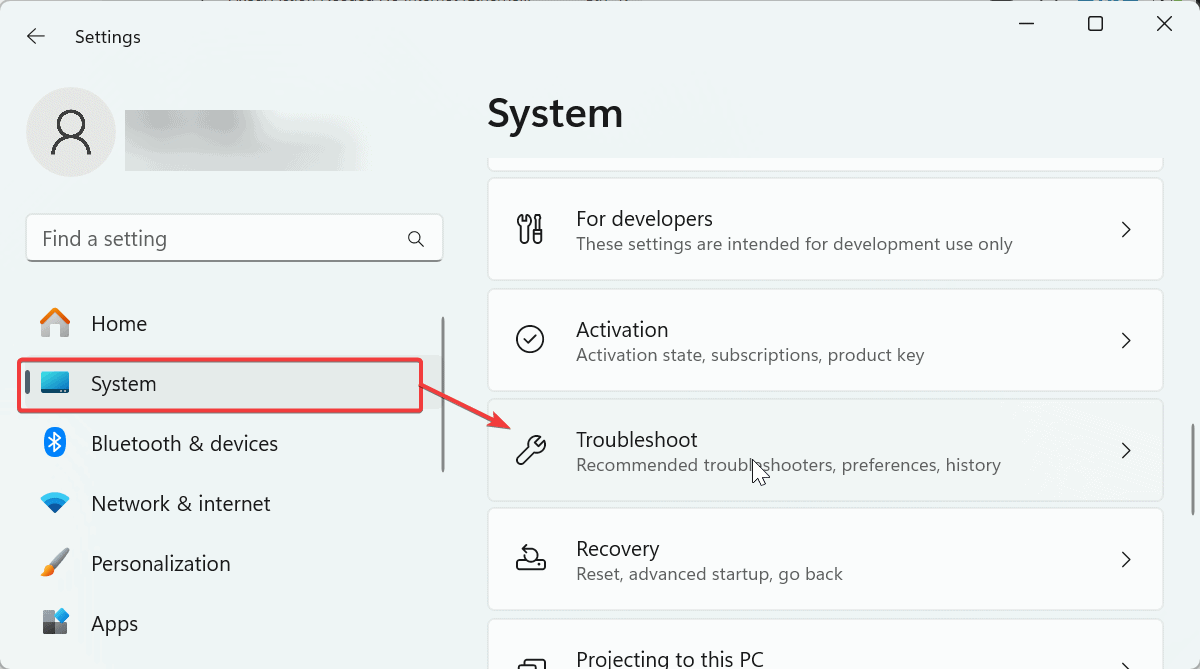
-
Selecciona Otros solucionadores de problemas.
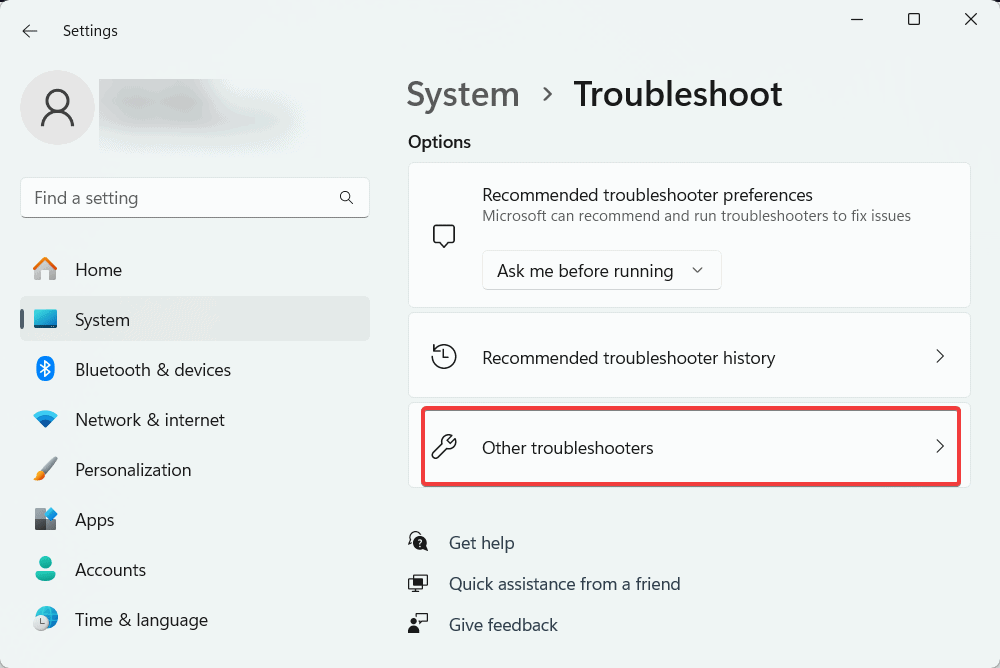
-
Localiza y ejecuta el solucionador de problemas de red e internet.
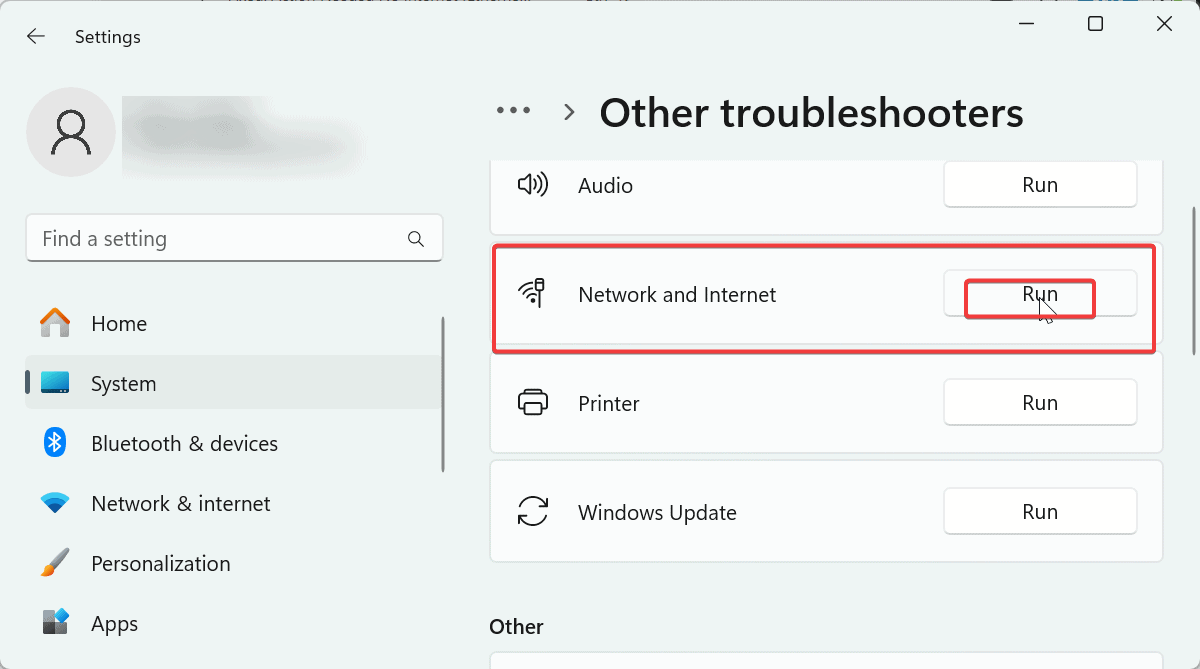
- Espera a que el proceso se complete.
Esperamos que los pasos y métodos en esta guía hayan resuelto el problema de acción necesaria sin internet en Ethernet o WiFi de una vez por todas.
También puedes encontrar un mensaje de error de no internet, asegurado, que es igual de fácil de solucionar. Para más información técnica, consulta nuestra guía sobre cómo utilizar WiFi y Ethernet al mismo tiempo.
Si tu Wi-Fi desapareció repentinamente en Windows 11, a menudo es causado por problemas de controladores o fallos del sistema, y afortunadamente, puedes solucionarlo actualizando los controladores o restableciendo la configuración de la red.
Del mismo modo, si enfrentas que no se encontraron redes Wi-Fi en Windows 10 o que un adaptador de Wi-Fi no funciona, estas guías ofrecen soluciones claras y paso a paso para solucionar problemas y restaurar tu conexión rápidamente.
No dudes en compartir tu experiencia con nosotros utilizando la sección de comentarios a continuación.